
画面で見た写真の色調が、プリントすると暗くなったり、色が変わってしまう理由
画面、モニターだとキレイな色なのに、プリント、印刷するとくすんで暗くなったりして、色が変わってしまうことがよくあります。
その理由の解説と改善方法の提案もしています。
色が変わってしまう、おもな理由
画面、モニターで見た写真の色調が、プリントや印刷するとくすんで暗くなったり、色が変わってしまう理由は、おもに下記の3つが考えられます。
① プリント、印刷するとRGBカラーの画像がCMYKカラーの画像に変換、置き換わるため
② 画面、モニターで見た色をあてにして写真の色調を調整しているため
③ カメラ、スマホなどに保存されている画像をそのまま使っているため
色が変わってしまう、おもな理由 ① の解説
「① プリント、印刷するとRGBカラーの画像がCMYKカラーの画像に変換、置き換わるため」
この理由について解説します。
画面、モニターで見ている色はRGBカラーですべての色を発色、再現しています。
しかし、プリント、印刷の色はCMYKカラーですべての色を発色、再現しています。
したがって、RGBカラーからCMYKカラーに変換、置き換える必要があります。
この変換、置き換えによって色がくすみ暗い印象になったり、色が変わってしまいます。
特に彩度が高い鮮やかな色はくすむため、大きく変わってしまいます。
下記の画像は、RGBカラーの画像をCMYKカラーの画像に変換した例です。
おおむね、プリント、印刷したとき、この程度の色の変化が生じます。
RGBカラーの画像

CMYKカラーの画像

「RGB」と「CMYK」とは
画面、モニターで見ているRGBのカラーとプリントや印刷物のCMYKのカラーは、元になっている原色があって、それを混ぜ合わせて、すべての色を発色しています。
その元になっている原色は、画面、モニターで見ているRGBのカラーとプリントや印刷物のCMYKのカラーとでは異なっています。
画面、モニターのRGBのカラーは、「光の三原色」というRGB { R: ( Red:赤 ) 、 G:( Green:緑 )、B:( Blue:青 ) } の3色を、各色の配分を変え混ぜ合わせてすべての色を発色、再現させています。

プリントや印刷物は、「色の三原色」というCMY+K { C:Cyan(シアン)、 M:Magenta (マゼンタ)、Y:Yellow(イエロー)の3色とK : Biack(ブラック)} の各色の配分を変え混ぜ合わせてすべての色を発色、再現させています。

RGBカラーとCMYKカラーは、発色、再現できる色数、色の範囲が違う
画面、モニターのRGBカラーとプリントや印刷物のCMYKカラーは、発色、再現できる色数、色の範囲が大きく違います。
光の三原色「RGB」の方が色の三原色「CMY+K」よりたくさんの色、広い範囲の色を発色、再現させることができます。
RGBとCMYMが発色、色再現できる範囲を表した図
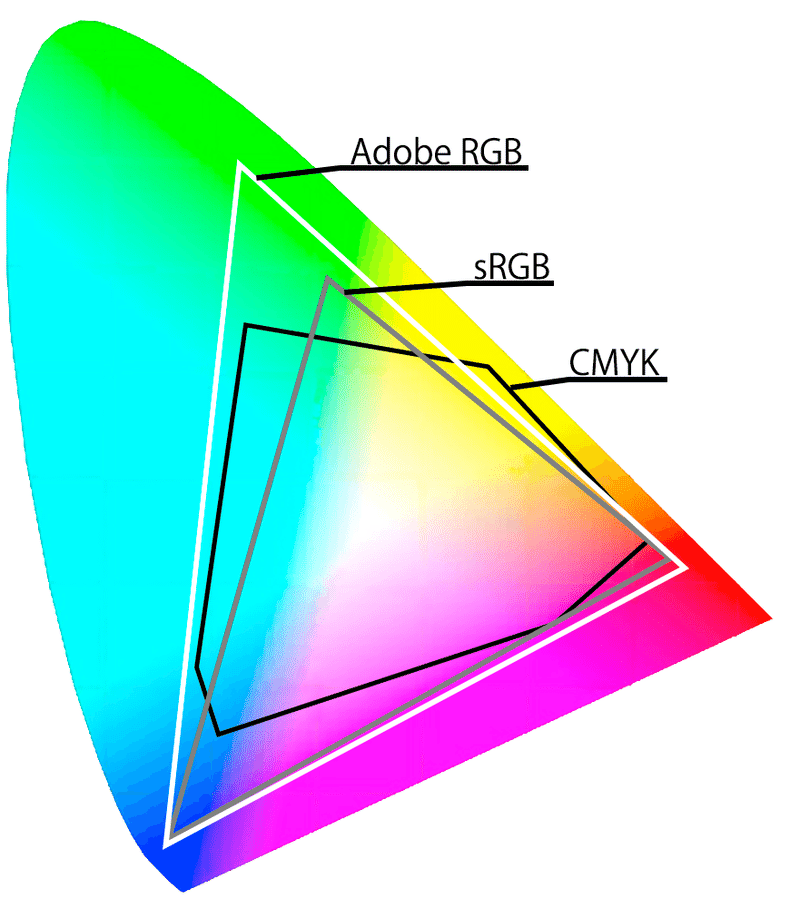
画面、モニターの色は「光の三原色RGB」ですべての色を発色しているのに対して、プリントや印刷物は「色の三原色CMY+K」ですべての色を発色しています。
「色の三原色CMY+K」の色数、再現できる色の範囲は、「光の三原色RGB」の色数、再現できる色の範囲より狭いため、発色、再現できない色があります。
そのため、発色、再現できない色を、近い色へ変換、置き換える必要があるわけです。
上図の<「RGB」と「CMYK」が発色、色再現できる範囲 >が示すように、「CMYK」の範囲は「Adobe RGB」と「sRGB」より発色、再現できる範囲が狭く、特に彩度が高い鮮やかな色は発色、再現できないことが分かります。
では、どうするかというと、発色、再現できない彩度が高い鮮やかな色は、発色、再現できる範囲内の近い色に変換、置き換えられることになります。
「CMYK」の範囲内には彩度が高い鮮やかな近い色はないので、それよりくすんだ近い色に変換、置き換わります。
この色の変換、置き換えが原因で、画面、モニターで見た彩度が高い鮮やかな色は、プリントや印刷物にすると同じ色にはならずにくすんで暗くなったりするわけです。
高価なプリンターでは、この対策として「色の三原色CMY+K」の他にインクの色数を増やして「RGB」の発色、色再現に近づけています。
RGBカラーとCMYMカラーについて
『 Photoshop 』| 画像 の カラーモード /「RGBカラー」の解説
「Photoshop」で、RGBからCMYKに置き換わる色を確認する方法
Photoshop【CMYK変換「カラーピッカー」で色の確認方法】
色が変わってしまう、おもな理由 ② の解説
「② 画面、モニターで見た色をあてにして写真の色調を調整しているため」
この理由について解説します。
プロが使うモニターの発色、明暗は、プリント、印刷物と同じになるように調整、管理されています。
ですが、一般のご家庭で使うモニターはそうではありません。
したがって、モニターで見て、いくらきれいに色調を調整したとしても、プリントや印刷物は違う色調になるのが普通です。
また、モニターの色はその機器固有の色ですので、別のモニターではまったく同じ色には映りません。
では、管理、調整されていないモニターでは不可能かというとそうではありません。
プリントや印刷物を目的とした色調補正は可能です。
実はモニターの色もプリントや印刷物の色も数値で管理されています。
プロはこの数値を見て、色調を判断しています。
ですので、モニターの色に依存していないのです。
この方法は経験とスキルが必要ですが、方法が解れば一般の方でも短時間で色の検討をつけることはできるようになると思います。
カメラがフィルムの時代は、カメラ屋、プリント屋、もしくは印刷会社の専門スタッフが写真の色調補正をしていました。
つまり、プリント、印刷したとき、写真の色調はこうなるというルール、基準を理解している人たちが色調を補正していたわけです。
ですから、こうして作られた写真のプリント、印刷は比較的キレイに仕上がりました。
しかし、デジタルカメラになってからはカメラが自動で補正し保存した画像やご自身で色調補正をした画像を使うケースが増えています。
ですので、なおのことプリント、印刷物とは色が合うはずもないのです。
以上の事情がなくても、画面、モニターは発光して発色していますので、それだけでもプリント、印刷よりキレイに見えます。
色が変わってしまう、おもな理由 ③ の解説
「③ カメラ、スマホなどに保存されている画像をそのまま使っているため」
この理由について解説します。
カメラ、スマホなどに保存されている画像は、その機器のアルゴリズム(処理をする手順、方法、ルール)によって、色調補正された画像です。
ですので、適正で最善の補正が行われてはいないことが多々あります。
そして、画面、モニターで見た色とプリント、印刷の色が合うように補正されているわけでもありません。
ですので、画面、モニターで見た色とプリント、印刷との色が合わない、色が変わってしまうのは当然のことと言えます。
改善方法
画面、モニターで見た色とプリント、印刷との色を合わせることは一般の方には困難です。
ですので、プリント、印刷に色が合っていなくても、キレイな色調でプリント、印刷できていたなら良しとする考え方もあると思います。
この場合はプリント、印刷したときの色調の傾向をつかんでおき、それをベースに画像の色調補正をしておくという方法がよいと思います。
これですと、納得できる範囲の色調に近づくと思います。
もう1つは、もっと画像のクオリティーを高める方法です。
もし、撮影に使うカメラ、スマホがRAWというデータを保存できるのであれば、RAWデータを使うことで、最も色調の再現力が高い画像が得られます。
ある程度のスキルは必要ですが、画面、モニターで見た色とプリント、印刷との色を合わせることより簡単だと思います。
画像の色調【色調補正の原理「基礎・基本」の方法で実現できる最高の再現力】
まとめ
昨今の 印刷は安い早いが主流になっています。
では品質はというと、やはり、それなりです。
理由は簡単です。
プリンターと同じように用紙を基準に一定のインク量で印刷するからです。
それ以外のコストがかかる調整はほとんどすることはないと思います。
例えば、色調に高品質を求められる写真集のような印刷は、インク量の微細な調整はもちろんですが、その他の変動する箇所の調整、刷版(ハンコの役割をする板)を繊細に調整、出力し直し交換したりして、目標の色調を再現します。
ですので、コストがかかります。
そうやって、高品質の印刷物は作られます。
デジタル印刷はもっと手軽に色調調整できます。
しかし、画像の色調が悪ければ印刷ではどうにもなりません。
ですので、何より画像の色調をしっかりと仕上げることが最も重要です。
この記事が気に入ったらサポートをしてみませんか?
